為了更改和修改電腦上的音訊設置,華碩Realtek高清音訊管理器是您可以使用的最著名的軟體之一。
透過使用該應用程序,您可以配置多流播放,這使您可以同時將大量音訊串流傳輸到各種輸出裝置。此外,Realtek HD Audio Manager是一款功能強大的工具,您可以將其安裝在Windows PC上。
該軟體包括各種功能,例如混音器,均衡器,迴聲消除,噪音抑制和幾個預先定義的聲音配置文件,所有這些都有助於改善電腦上的音訊。
今天我們將向您展示如何在Windows 11電腦上下載和安裝它。遂!
瑞昱音訊驅動程式是否與 Windows 11 相容?
是的,它是。儘管Windows 11是最新的Microsoft作業系統,但它允許跨各種產品相容。
2022 年 11 月 11 日,最新的適用於英特爾的 Windows 6 作業系統的 Realtek 音訊驅動程式可用。這是 0.9285.1.11 版本。第 11 代英特爾 NUC7PHKi11CAA 和 NUC7PHKi3C 可能會將英特爾的此 Realtek HD 音訊驅動程式用於 5. 毫米音訊插孔。
您還應該知道,Windows 系統使用最廣泛的聲音驅動程式是 Realtek 高清晰度音訊驅動程序,它支援您的 PC 上的環繞聲、DTS 和杜比音響系統。
華碩瑞昱高畫質音訊管理器是做什麼的?
下載應用程式將允許您進一步自訂音訊體驗,但不需要連接到新揚聲器或使用電腦系統提供的聲音。
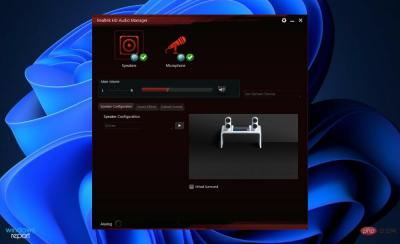
但是,華碩Realtek高畫質音訊管理器可以控制PC的音訊轉接器。當其他揚聲器、麥克風、耳機和其他裝置連接到您的電腦時,它將自動偵測它們,並為您提供使用管理器設定它們的選項。
在大多數情況下,該軟體在使用 Windows 11 時與 Realtek 高清音訊驅動程式一起安裝。通常,作業系統會自動安裝驅動程序,且音訊管理器位於控制面板中。
但是,如果您找不到它,您可以立即按照以下說明將其下載並安裝在您的 PC 上。
許多客戶質疑是否有必要在沒有音訊問題的情況下安裝管理器。然而,答案是否定的;您不需要驅動程式即可正確操作PC的音訊系統。
另一方面,您應該繼續使用它嗎?是的,你應該。它可以立即識別連接到PC的任何新設備,例如揚聲器,耳機和麥克風,並允許您在連接時對其進行配置。
如何在 Windows 11 下載華碩 Realtek 高畫質音訊管理器?
提示華碩Realtek高清音訊管理器目前無法從官方網站下載,儘管有一些第三方來源。如果您選擇後者,請自行承擔風險。如果華碩高清音訊管理器可用,我們將使用官方下載連結更新文章。
從瑞昱網站下載
- 右鍵點擊「開始」圖標,然後點擊「裝置管理員」將其開啟。

- 現在展開聲音、視頻和遊戲控制器部分,右鍵單擊 Realtek 高清音頻,然後單擊卸載設備。確認卸載,選取刪除此裝置的驅動程式軟體複選框,然後繼續。

- 卸載驅動程式後重新啟動PC。
- 卸載音訊驅動程式後,您必須從華碩下載中心下載 Windows 11 中的 Realtek 高畫質音訊管理器。確保選擇正確的Windows版本。

- 雙擊安裝文件,然後像在PC上安裝其他程式一樣安裝它。然後,請按照螢幕上的指示安裝 Realtek 高清音訊管理器。
- 就是這樣!完成安裝過程後,您可以透過在搜尋欄中鍵入 Realtek 高清音訊管理器來存取它,您可以透過按 開啟。 WindowsS

如果您現在擁有華碩Realtek高清音訊驅動程式管理器和適用於Windows 11的最佳華碩驅動程序,那將是最好的。
編者小貼士儘管 Windows 通常負責驅動程式更新,但如果遇到問題,您可以手動檢查更新。
對於過時驅動程式的自動掃描,我們強烈建議使用專用工具,例如 DriverFix。
為什麼我的音訊輸出不起作用?
首先,您應該處理最明顯的問題。例如,如果電腦沒有聲音,請仔細檢查以確保您沒有將音訊靜音。
專家提示:
有些PC問題很難解決,尤其是涉及損壞的儲存庫或遺失的Windows檔案時。如果您在修復錯誤時遇到問題,則您的系統可能會部分損壞。
我們建議安裝 Restoro,該工具將掃描您的機器並確定故障是什麼。
點擊這裡下載並開始修復。
主音量不應靜音或設定為淺級別,因此請尋找電腦右下角的音量圖示並確認它不存在。
要檢查所有正在播放音訊的應用程式的目前音量級別,請右鍵單擊相同圖標,然後從上下文選單中選擇開啟音量混合器。根據需要增加這些內容的音量,確保它們不會意外靜音。

檢查正在運行的應用程式、遊戲、視訊播放器或其他類似程式的音量。例如,當您播放靜音的YouTube影片時,即使您開啟了主音量和瀏覽器音量設置,也不會有聲音。
關閉任何目前未用作相關點的音訊繁重的應用程式。由於某些應用程式可以控制您的音訊設備,因此您將無法聽到來自其他設備的任何聲音。
例如,戴著藍牙耳機時,參與 Discord 通話可能會阻止您聽到來自其他應用程式的音訊。在繼續這個過程之前,此時重新啟動電腦也是一個好主意。
您的聲音問題可能是暫時的,是由即將進行的具有鎖定音訊輸出的升級引起的。
為什麼瑞昱沒有顯示在裝置管理員中?
由於缺少檔案或驅動程式過期,您電腦的 Realtek 高畫質音訊管理員可能無法顯示或運作。如果是這種情況,您可以在命令提示字元上執行檔案檢查。但是,這可能會建立損壞的檔案並解決問題。
此外,過時的作業系統可能是此錯誤的觸發器。在這種情況下,請檢查 Windows 更新的設定應用程序,我們可以使用它來自動更新您的驅動程式。
驅動程式可能有其他問題,您需要下載新副本並將其安裝在電腦上。
無論如何,這是一個很容易修正的問題。
這就是我們將在本文中分享的全部內容。我們希望您喜歡在 Windows 11 上使用華碩 Realtek 音訊驅動程式。如果您是發現這是一個非常高效和有用的 PC 驅動程式的眾多用戶之一,這將有所幫助。
當然,您可能偶爾會遇到這些問題,但 Realtek 高清音訊驅動程式問題通常很容易解決。通常,在 Windows 11 64 位元中更新 Realtek 音訊驅動程式可以解決問題。
另外,了解如何在適用於AMD的Windows 11中獲得最佳的Realtek音訊驅動程式。
一些用戶遇到的問題是 Windows 11 中沒有聲音,但華碩驅動程式更新和重新安裝等簡單解決方案也有效。
以上是在 Windows 11 中下載華碩瑞昱高清音訊管理器的詳細內容。更多資訊請關注PHP中文網其他相關文章!

熱AI工具

Undresser.AI Undress
人工智慧驅動的應用程序,用於創建逼真的裸體照片

AI Clothes Remover
用於從照片中去除衣服的線上人工智慧工具。

Undress AI Tool
免費脫衣圖片

Clothoff.io
AI脫衣器

Video Face Swap
使用我們完全免費的人工智慧換臉工具,輕鬆在任何影片中換臉!

熱門文章

熱工具

VSCode Windows 64位元 下載
微軟推出的免費、功能強大的一款IDE編輯器

SecLists
SecLists是最終安全測試人員的伙伴。它是一個包含各種類型清單的集合,這些清單在安全評估過程中經常使用,而且都在一個地方。 SecLists透過方便地提供安全測試人員可能需要的所有列表,幫助提高安全測試的效率和生產力。清單類型包括使用者名稱、密碼、URL、模糊測試有效載荷、敏感資料模式、Web shell等等。測試人員只需將此儲存庫拉到新的測試機上,他就可以存取所需的每種類型的清單。

DVWA
Damn Vulnerable Web App (DVWA) 是一個PHP/MySQL的Web應用程序,非常容易受到攻擊。它的主要目標是成為安全專業人員在合法環境中測試自己的技能和工具的輔助工具,幫助Web開發人員更好地理解保護網路應用程式的過程,並幫助教師/學生在課堂環境中教授/學習Web應用程式安全性。 DVWA的目標是透過簡單直接的介面練習一些最常見的Web漏洞,難度各不相同。請注意,該軟體中

SublimeText3漢化版
中文版,非常好用

Safe Exam Browser
Safe Exam Browser是一個安全的瀏覽器環境,安全地進行線上考試。該軟體將任何電腦變成一個安全的工作站。它控制對任何實用工具的訪問,並防止學生使用未經授權的資源。









